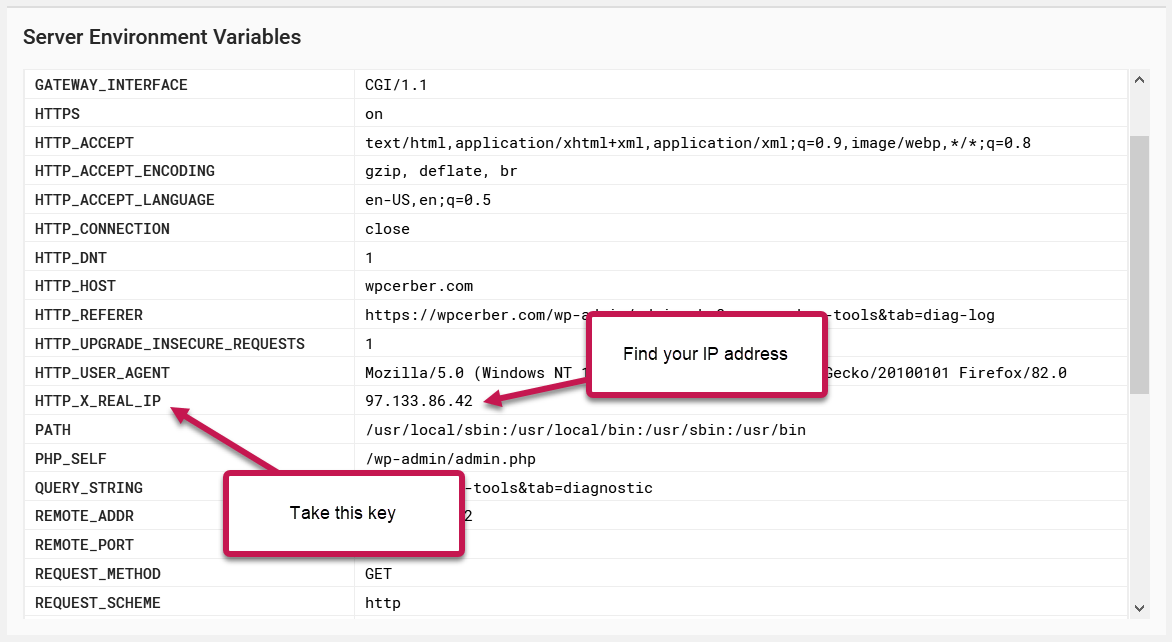Настройка определения IP-адреса
Для WP Cerber крайне важно правильно определять все IP-адреса.
English version: Configuring IP address detection
На некоторых веб-серверах WP Cerber не может автоматически определять IP-адреса из-за нестандартной конфигурации сервера или запуска веб-сайта за обратным прокси-сервером. Это означает, что WP Cerber не может защитить ваш веб-сайт и даже может заблокировать вам доступ к панели управления WordPress.
Ваш сайт находится за прокси-сервером?
Обратный прокси-сервер — это специализированный веб-сервер, который располагается перед веб-сервером и перенаправляет клиентские запросы на веб-сайты, размещенные на веб-сервере.
Прежде всего, попробуйте включить My site is behind a reverse proxy в Main Settings и проверьте, как WP Cerber определяет IP-адреса, как описано ниже. Помните, что включение этого параметра представляет угрозу безопасности, если ваш сайт не находится за прокси-сервером.
Убедитесь, что WP Cerber правильно определяет IP-адреса
- Откройте страницу «Какой у меня IP-адрес» в вашем браузере.
- Откройте вторую вкладку (окно) браузера и перейдите на вкладку «Инструменты» / «Диагностика» вашей установки WP Cerber на вашем веб-сайте.
- Найдите строку «Ваш IP-адрес определен как» в разделе «Информация о системе».
- Сравните IP-адрес на странице «Какой у меня IP-адрес» с IP-адресом, указанным в строке «Ваш IP-адрес определен как». Если вы видите два одинаковых IP-адреса, значит, WP Cerber настроен правильно. В противном случае выполните следующие действия.
Что дальше?
Если после включения опции Мой сайт находится за обратным прокси-сервером WP Cerber не определяет IP-адреса правильно, необходимо определить специальную константу CERBER_IP_KEY в файле wp-config.php . WP Cerber будет использовать ее в качестве ключа для получения IP-адресов из переменной $_SERVER . См. инструкцию ниже.
Настройка константы CERBER_IP_KEY
- Получите свой текущий IP-адрес на странице «Какой у меня IP-адрес»
- Перейдите на страницу администрирования «Инструменты» , которая находится в меню администрирования WP Cerber, и щелкните вкладку «Диагностика».
- Прокрутите страницу вниз до раздела «Переменные среды сервера».
- Найдите свой IP-адрес в одной из строк, отображаемых в разделе
- В первой ячейке строки с вашим IP-адресом вы увидите ключ. В примере ниже ключом является HTTP_X_REAL_IP . Мы советуем использовать ключ, который не начинается с HTTP_ . Используйте такой ключ в крайнем случае.
- Возьмите ключ и добавьте следующую строку с вашим ключом в начало файла wp-config.php (после строки с <?php)
определить('CERBER_IP_KEY', 'HTTP_X_REAL_IP' );
Примечание: HTTP_X_REAL_IP показан в качестве примера, вам необходимо узнать и использовать свой собственный ключ.
Последствия использования HTTP-заголовка «X-Forwarded-For» для безопасности
Если Мой сайт находится за обратным прокси-сервером , WP Cerber использует HTTP-заголовок "X-Forwarded-For" (XFF) для определения исходного клиентского IP-адреса в ситуациях, когда запросы к веб-сайту проходят через обратный прокси-сервер или балансировщик нагрузки, например, прокси-сервер Cloudflare. В контексте использования списков контроля доступа (ACL) на основе IP-адресов, таких как WP Cerber ACL , использование заголовка XFF может иметь последствия для безопасности, если оно не настроено должным образом.
Если Мой сайт находится за обратным прокси-сервером включен на веб-сайте, который не находится за прокси-сервером, злоумышленник может подделать заголовок XFF в запросе и, таким образом, обойти правила ACL, если злоумышленник знает записи списков доступа. Почему? Злоумышленник может установить заголовок XFF на IP-адрес, который разрешен правилами списков доступа, что позволит ему получить несанкционированный доступ.
Чтобы снизить этот риск, важно включить функцию «Мой сайт находится за обратным прокси-сервером» на веб-сайте, подключенном к Интернету только через прокси-сервер.